Boîte de dialogue de chargement – Page File System
La page File System permet d'accéder aux fichiers du système.
L'emplacement de recherche est défini dans la section supérieure. La section inférieure affiche les résultats obtenus.
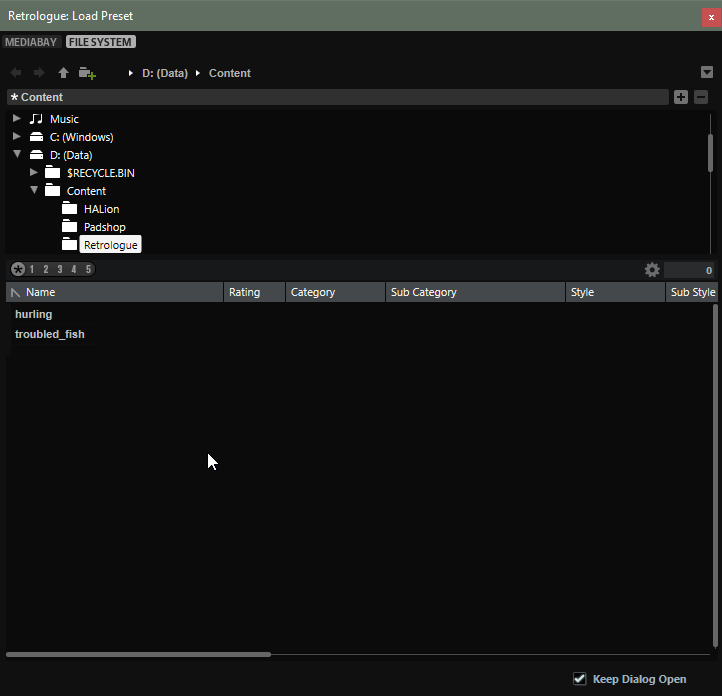
- Contrôles de navigation
-
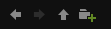
-
Pour passer d’un emplacement récent à l’autre, cliquez sur les boutons Previous Browse Location/Next Browse Location (emplacement précédent/suivant).
-
Pour accéder au dossier parent dans l’arborescence d’emplacements, cliquez sur le bouton Browse Containing Folder (parcourir le dossier parent).
-
Le chemin d'accès à la position actuelle dans la hiérarchie apparaît sur la droite. Cliquez sur le nom d'un dossier pour y accéder.
-
Pour ouvrir l'historique, cliquez sur le bouton Navigation History à droite.
-
- Locations (emplacements)
-

Pour un accès rapide, il est possible de définir des dossiers ou répertoires de votre système comme emplacements favoris.
-
Pour ouvrir la liste des emplacements favoris, cliquez dans la zone de texte.
Si vous n'avez pas encore créé d'emplacement, cette liste est vide.
-
Pour ajouter le dossier actuel aux favoris, cliquez sur Add Selected Media Node as Favorite Location (ajouter le nœud de média sélectionné aux emplacements favoris).
Vous pouvez garder le nom de votre emplacement ou lui attribuer un nouveau nom.
-
Pour supprimer l’emplacement actuel de la liste, cliquez sur Remove Favorite Location (retirer l'emplacement des favoris).
-
- Rating Filter
-
Permet de limiter les résultats en fonction des notes attribuées aux préréglages. Servez-vous du curseur de note pour définir la note minimale.
- Set Up Result Columns
-
Cliquez sur ce bouton pour choisir les colonnes d’attributs à afficher dans la liste de résultats.